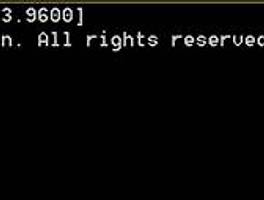- Windows 10에 기본 탑재되어 있는 Mail App에 대해 알아 보겠습니다.
- Outlook과 같은 Office프로그램을 사용 또는 구매하지 않는 이상 기존에는 Outlook express를 사용했지만 Windows 8.1 부터는 Mail App을 기본으로 제공합니다.
- Windows 8.1은 Mail App은 Microsoft 계정을 기본으로 사용하여야하고 Add Account 자체가 나오지 않는 경우도 있어 사용이 좀 불편하였는데 Windows 10의 Mail App은 이전보단 휠씬 사용이 간편합니다.
- 가장 많이 사용하는 방식이 POP또는 IMAP인데 여기서는 보낸는 서버/받는 서버에 대한 주소에:port를 붙여줘야 한다는 점 잊지 마세요
- 윈도우 키 > Mail을 클릭합니다
- Get Start를 클릭합니다
- Add account를 클릭합니다
- POP3 계정을 추가할 예정입니다. Advanced setup을 클릭합니다
- Internet email을 클릭합니다
-
- Pop3를 사용할 경우 해당 서버 끝에 Port 정보를 입력합니다.
보내는 서버 인증은 모두 해제합니다

- 계정이 설정 되었습니다
- 계저을 추가 하려면 Add account를 클릭합니다
- Outlook.com(Microsoft 계정)을 클릭합니다
- Outlook.com, Livemail.com, Hotmail, MSN계정을 입력합니다
- 패스워드를 입력합니다
- 계정이 추가 되었습니다
- 이번엔 Gmail을 추가해 보겠습니다. POP, IMAP을 제외하고는 계정과 패스워드 입력으로 간단하게 계정을 추가 할 수 있습니다
- Gmail 계정을 입력합니다
- 핸드폰으로 본인 인증을 완료 합니다
- Gmail 서비스 연결 허용을 클릭합니다
- 계정이 추가 되었습니다
- On-poremies Exchange 또는 Office 365계정도 추가 할 수 있습니다
- 계정을 입력합니다
- 암호를 입력합니다
- 예를 클릭합니다
- 계정이 추가 되었습니다.
'Windows ' 카테고리의 다른 글
| Outlook 실행시 알 수 없는 오류가 발생했습니다. (0x80070190) 발생 (0) | 2018.01.11 |
|---|---|
| 지운 편지함 복구방법 (0) | 2018.01.04 |
| SPF 레코드 확인 (0) | 2017.12.28 |
| PC 최적화 설정 (0) | 2017.12.22 |
| Outlook 자동 보관 설정 (0) | 2017.12.20 |